两种常用的AKVIS LightShop特效贴图制作图文教程
AKVIS LightShop可以为图片增添美妙的灯光效果,暴风雨天空中的闪电、五彩缤纷的彩虹、雨中的城市、冒烟的木材、夜空中的外星人、遥远的行星、 烟花一只 要想得到的,它都能帮您实现。
它还能使照片看起来更加自然,如在发亮的物体上添加反光效果;光效也能使照片看起来充满幻觉,如添加一些魔幻效果等。Lightshop提供了 -些预设的光效,可直接使用,也可修改为自己想要的效果,另外,也可以保存自己预设的效果,以便今后使用。
通过AKVIS LightShop可以创造出多种多样的灯光效果。
其软件界面如下图所示。
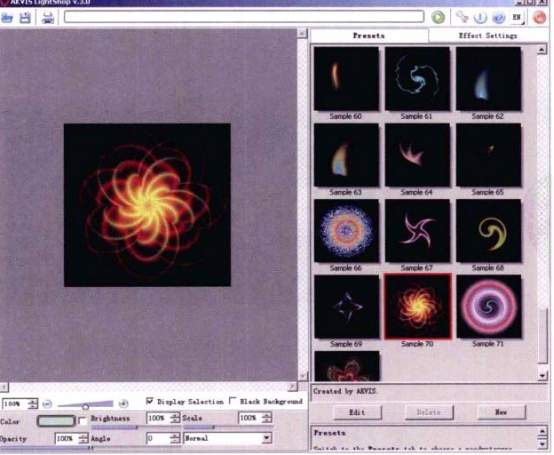
AKVIS LightShop3.0是一款高效制作游戏贴图的软件,它可以与PS完美地结合,制作出精美的游戏特效贴图。其软件界面如下图所示。

AKVIS LightShop3.0是一款界 面简单的图像处理软件,操作容易,并且具有非常优秀的特效制作机制。下面我们就来学习AKVIS LightShop3.0软件的基础知识。
AKVIS LightShop 3.0的菜单图标工具栏如下图所示。
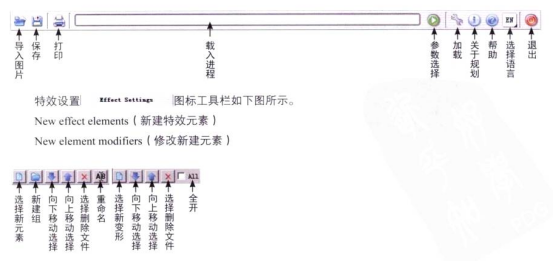
参数设置栏如下图所示。
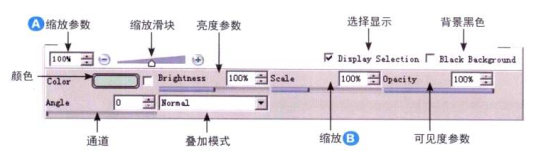
NOTE:A缩放与B缩放是有所区别的,A是针对画布和通道等比缩放,而B只是针对通道缩放,不影响画布的大小。
下面就以两个例子来了解一下AKVIS LightShop游戏特效的制作过程。
1.漩涡光贴图
01 首先在Photoshop里 新建一个256 x 256像素的文件,然后将背景填充为黑色,之后保存为JPG格式文件。
02 运行AKVIS LightShop3.0软件, 单击按钮导入做好的JPG图片,如下图所示。
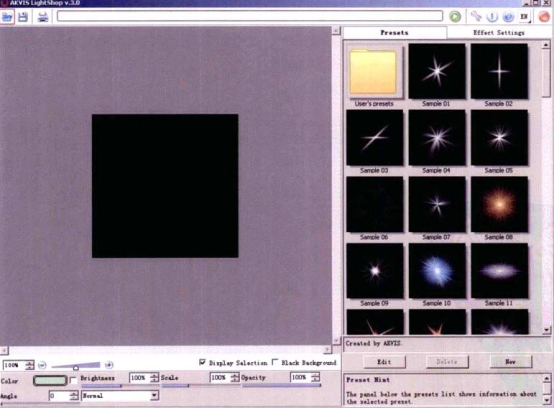
03 单击new按钮新建层,如下图(左)所示,然后选择ffect Sttings (特效设置),最后单击按钮,在弹出的对话框中选择Ring,单击OK按钮确认,如下图(中)和(右)所示。
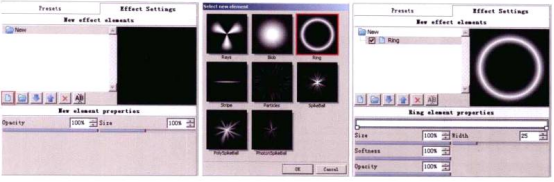
04 单击按钮,在弹出的对话框中选择Particles, 如下图(左)所示,之后单击OK按钮,如下图(右)所示。
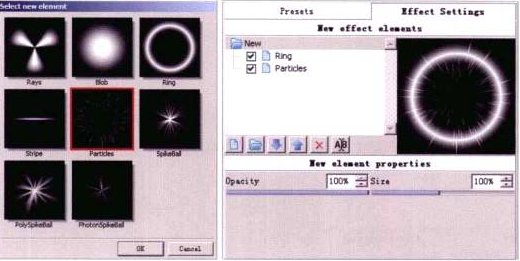
05 首先选择Ring, 如下图(左)所示,然后在New element modifiers (新建元素修改)里单击按钮,在弹出的对话框中选择新变形元素Flower,如下图(中)所示,效果如下图(右)所示。
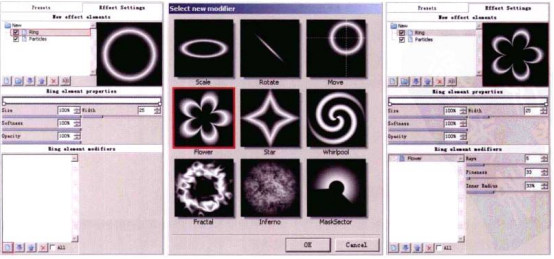
06 在New element modifiers ( 新建元素修改)中单击按钮,添加变形元素,在弹出的对话框中选择新变形元素Whirlpool,如下图(左)所示,单击OK按钮,将Angle( 角度)设置为200° ,如下图(右)所示。
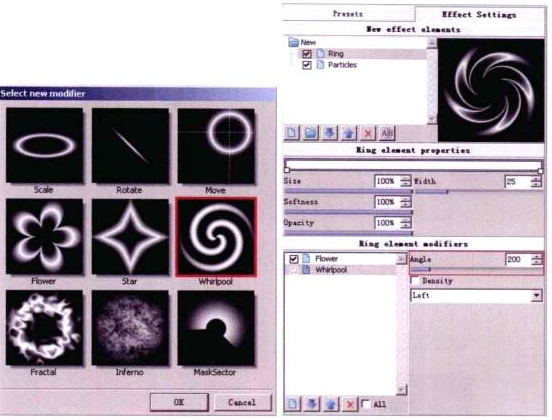
07 首先选择Particles,然后在New element modifiers (新建元素修改)中单击按钮添加变形元素,如下图(左)所示,在弹出的对话框里选择新变形元素Whirlpool,单击OK按钮,然后将Angle(角度)设置为130°,如下图(右)所示。
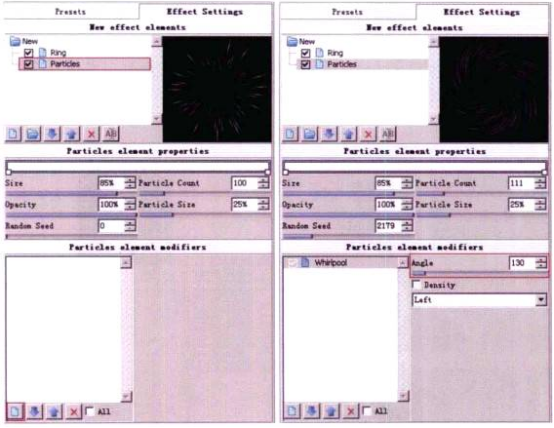
08 首先在New effect elements (新建效果元素)面板中单击New,然后单击按钮载入特效图片至渲染舞台,调整软件界面左下角的Color (颜色),如下图所示。
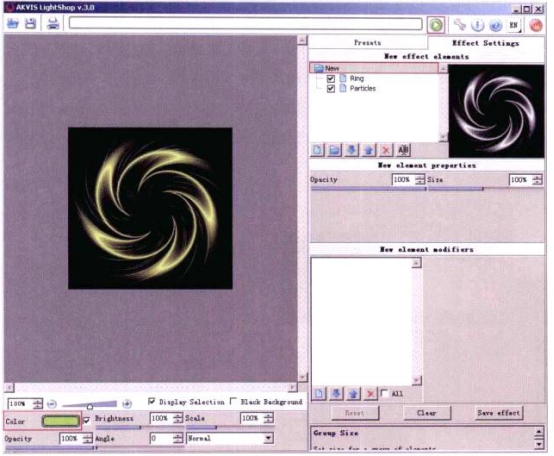
09 单击日按钮保存文件,此时会弹出JPEG Quality Settings ( JPEG质量设置)对话框,将JPEG Quality设置为100,如下图所示,单击OK按钮。
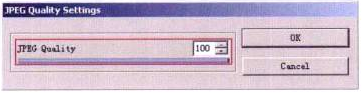
NOTE:软件提供了3种文件格式,JPG、NMP和PNG。效果如下图所示。
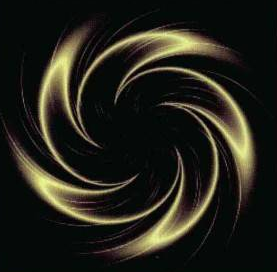
2.开花光线
01 在New efeet elements (新建效果元素)面板中单击GNew按钮,然后在New element modifiers(新建元素修改)里单击按钮,在弹出的对话框里选择新变形元素Flower,单击OK按钮,如下图(左)所示,参数设置如下图(右)所示。
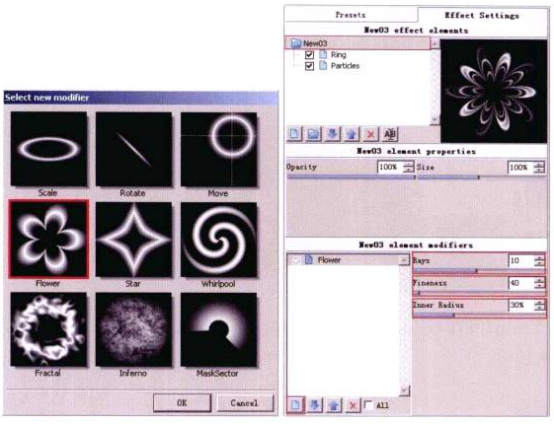
02 在New effect elements (新建效果元素)面板中单击按钮,在弹出的对话框中选择SpikeBall元素,然后单击OK按钮,如下图(左)所示,参数设置如下图(右)所示。
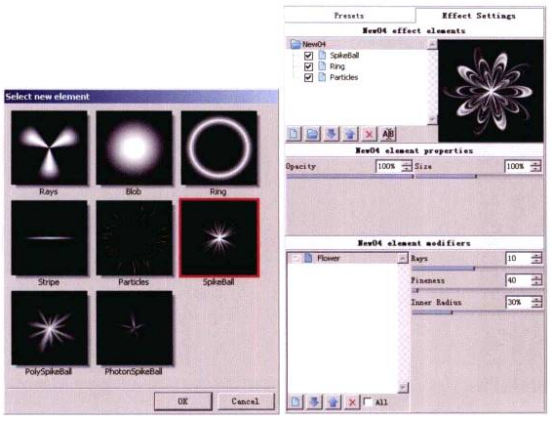
03 首先在New efet elements (新建效果元素)面板中单击CN按钮,然后单击按钮载入特效图片至渲染舞台,如下图所示。
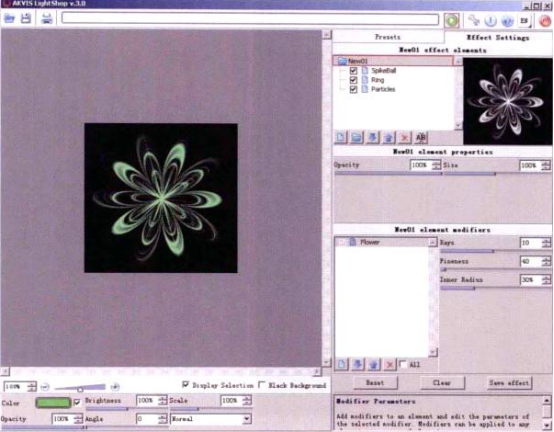
04 输出需要的图片格式,效果如下图所示。

热门课程
专业讲师指导 快速摆脱技能困惑相关文章
多种教程 总有一个适合自己专业问题咨询
你担心的问题,火星帮你解答-
为给新片造势,迪士尼这次豁出去了,拿出压箱底的一众经典IP,开启了梦幻联动朱迪和尼克奉命潜入偏远地带卧底调查 截至11月24日......
-
此前Q2问答环节,邹涛曾将《解限机》首发失利归结于“商业化保守”和“灰产猖獗”,导致预想设计与实际游玩效果偏差大,且表示该游戏......
-
2025 Google Play年度游戏颁奖:洞察移动游戏新趋势
玩家无需四处收集实体卡,轻点屏幕就能开启惊喜开包之旅,享受收集与对战乐趣库洛游戏的《鸣潮》斩获“最佳持续运营游戏”大奖,这不仅......
-
说明:文中所有的配图均来源于网络 在人们的常规认知里,游戏引擎领域的两大巨头似乎更倾向于在各自赛道上激烈竞争,然而,只要时间足......
-
在行政服务优化层面,办法提出压缩国产网络游戏审核周期,在朝阳、海淀等重点区将审批纳入综合窗口;完善版权服务机制,将游戏素材著作......
-
未毕业先就业、组团入职、扎堆拿offer...这种好事,再多来一打!
众所周知,火星有完善的就业推荐服务图为火星校园招聘会现场对火星同学们来说,金三银四、金九银十并不是找工作的唯一良机火星时代教育......

 火星网校
火星网校















